So sichern Sie eine WordPress-Site (vollständige Anleitung für Anfänger)
Veröffentlicht: 2020-04-29Egal, ob Sie einen persönlichen Blog oder einen Online-Shop betreiben, es kann etwas schief gehen und Sie können wichtige Daten verlieren. Aus diesem Grund ist es immer eine gute Idee, Website-Backups zu erstellen und an einem sicheren Ort aufzubewahren. Und wenn Sie es nicht tun, sollten Sie es tun! In dieser Anleitung zeigen wir Ihnen, wie Sie eine WordPress-Site mit verschiedenen Methoden sichern, damit Sie niemals Daten verlieren!
Warum sollten Sie Ihre WordPress-Site sichern?
Es macht keinen Spaß, alle Daten Ihrer Website zu verlieren. Auch wenn Sie vielleicht denken, dass dies kaum jemals vorkommt, kommt es leider öfter vor, als Sie denken. Um den Verlust wichtiger Daten zu vermeiden, sollten Sie Ihre Website daher regelmäßig sichern.
Das Durchführen von Backups kann Ihnen helfen, Ihre Informationen vor unglücklichen Ereignissen zu schützen:
- Hacker : Heutzutage betreibt WordPress 35 % der Websites im Internet und ist damit die beliebteste CMS-Plattform. Aber Popularität zieht auch Hacker an, denn wenn sie eine Lücke in einem Plugin oder Thema finden, können sie damit Malware verbreiten und auf Tausende von Websites zugreifen. Außerdem können Hacker eine Hintertür installieren oder Daten löschen.
- Menschliche Fehler : Auch wenn wir gerne glauben, dass wir perfekt sind, ist die Wahrheit, dass wir alle Fehler machen. Und manchmal löschen wir wichtige Dateien, nehmen einige Änderungen vor, die Fehler verursachen oder bestimmte Funktionen unterbrechen, und so weiter. Obwohl es normalerweise Möglichkeiten gibt, diese Fehler zu beheben, ist der sicherste Weg, ein Backup zu haben, das Sie wiederherstellen können.
- Kompatibilitätsprobleme : Jedes Mal, wenn Sie ein neues Plugin/Design installieren, laufen Sie Gefahr, Kompatibilitätsprobleme zu bekommen.
Wenn eines dieser oder anderer schlimmer Dinge auf der Website passiert, können Sie mit einer aktuellen Sicherung die vorherige Version schnell wiederherstellen und die Dinge mit ein paar Klicks wieder normalisieren.
Methoden zum Sichern einer WordPress-Site
Hier zeigen wir Ihnen einige der besten Methoden zum Sichern Ihrer Website.
1) Manuell (über cPanel)
Die meisten Leute nutzen Shared Hosting für ihre Websites und haben Zugriff auf das cPanel. Wenn Sie also kein Plugin oder zusätzlichen Sicherungsdienst verwenden möchten, ist diese manuelle Methode Ihre beste Option.
A) Um Ihre Website mit der cPanel-Sicherungsfunktion zu sichern, melden Sie sich zuerst bei Ihrem cPanel an.
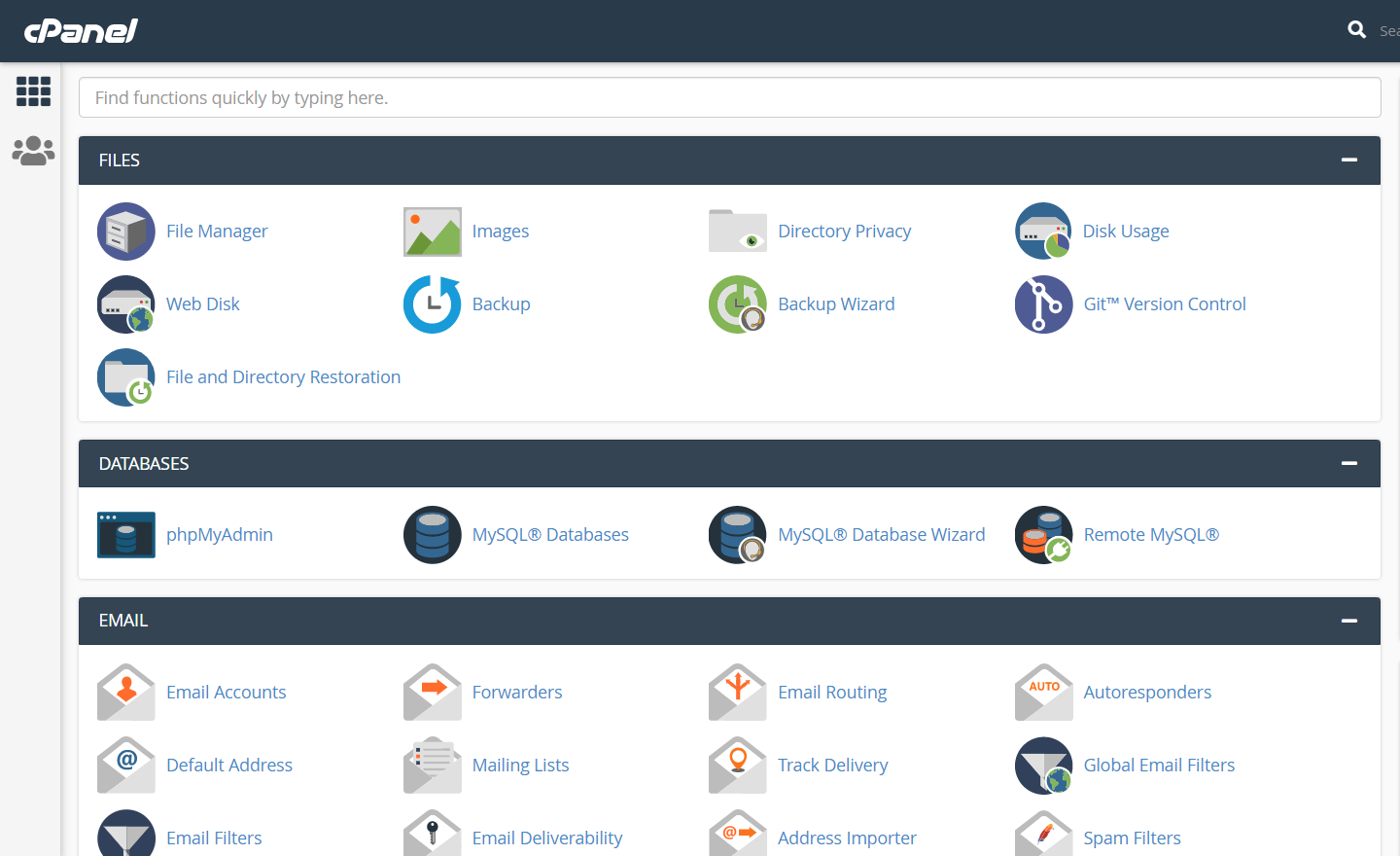
B) Gehen Sie im Abschnitt Dateien zu Backup .
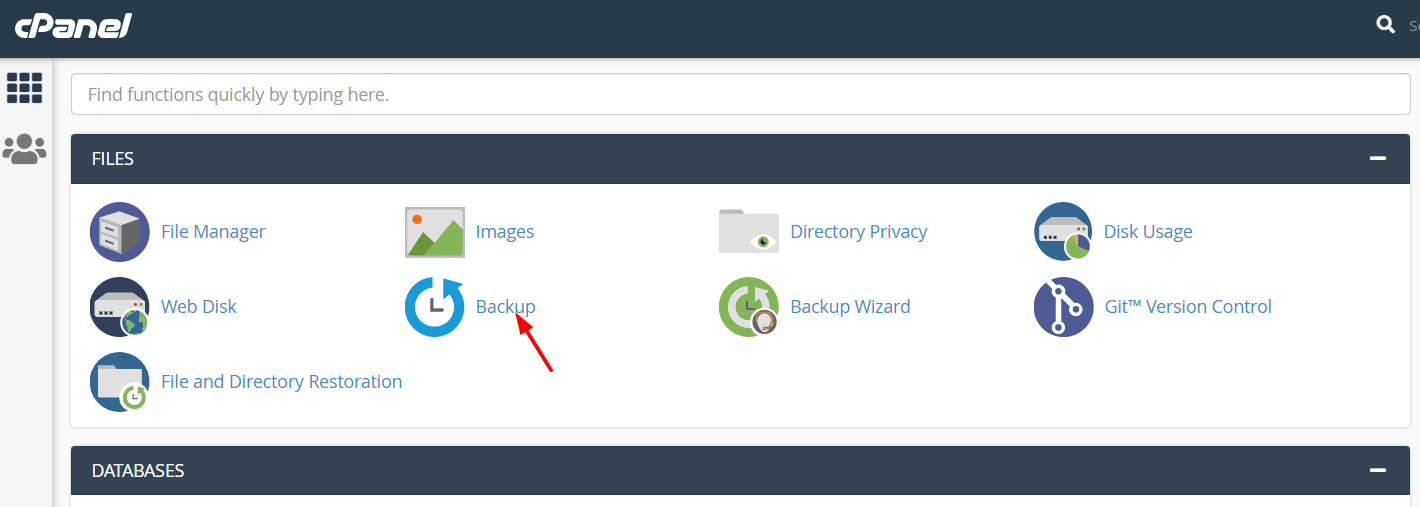
C) Dort haben Sie die Möglichkeit, ein vollständiges Website-Backup oder ein Teil-Backup herunterzuladen:
- Bei einer Teilsicherung werden die Dateien im Verzeichnis public_html heruntergeladen
- Bei einer vollständigen Sicherung werden alle Dateien und Konfigurationen Ihrer Website heruntergeladen
Wir empfehlen Ihnen, ein vollständiges Backup zu erstellen und auch Ihre E-Mail-Adresse anzugeben.
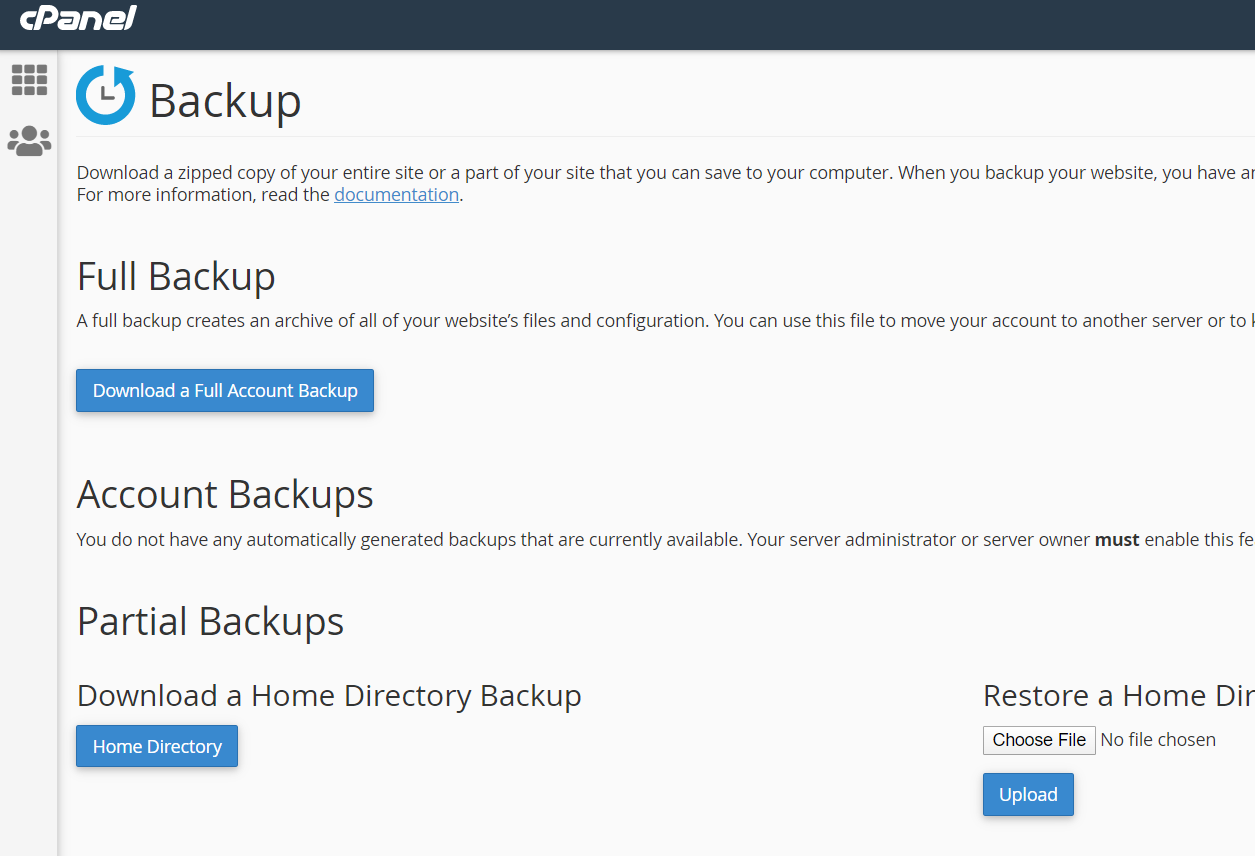
D) Klicken Sie dann auf die Schaltfläche Download und eine Datei wird auf Ihrem Webserver generiert. Der Administrator erhält auch eine Benachrichtigungs-E-Mail, um das Backup von dort herunterzuladen. Je nach Größe Ihrer Website kann die Größe der Sicherungsdatei variieren.
Es gibt auch verschiedene Möglichkeiten, das Backup wiederherzustellen:
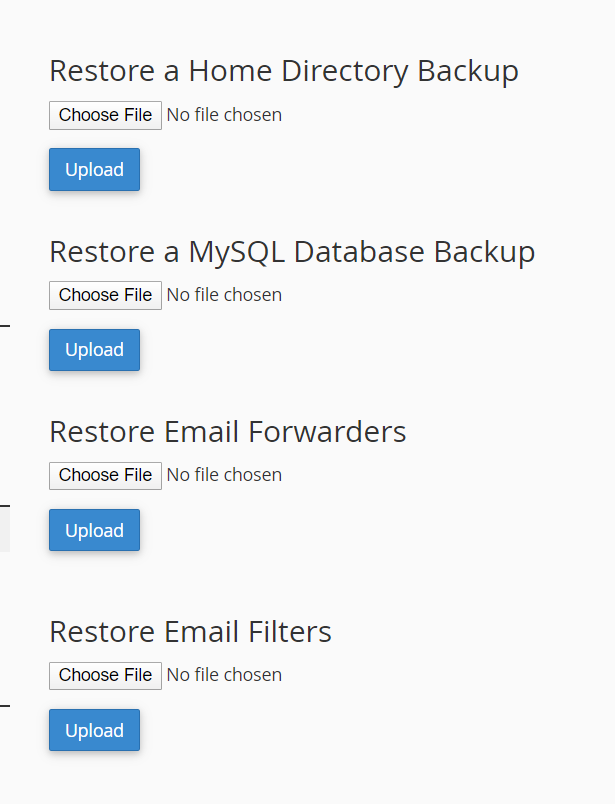
Alternative cPanel-Methode
Es gibt auch eine andere Möglichkeit, eine Website über cPanel zu sichern.
- Melden Sie sich zunächst bei Ihrem cPanel an und erstellen Sie ein FTP-Konto.
- Wenn Sie einen FTP-Client wie FileZilla verwenden, müssen Sie sich bei Ihrem Server anmelden und zum Ordner public_html gehen.
- Laden Sie dann die Datei und die Ordner mit Ihrem FTP-Client auf Ihren Computer herunter.
- Gehen Sie zum Abschnitt PHPAdmin und exportieren Sie die Datenbank der Website.
Wenn Sie diese Daten dann zum Wiederherstellen Ihrer Website verwenden möchten, müssen Sie die heruntergeladenen Dateien und Ordner in das Verzeichnis public_html hochladen und die Datenbank importieren.
Wichtigste Vor- und Nachteile
- Der Hauptvorteil dieser Methode ist, dass Sie damit ganz einfach ein Backup Ihrer WordPress-Site erstellen können.
- Der Hauptnachteil ist, dass keine Planungsoption verfügbar ist. Dies bedeutet, dass Sie Ihre Website jedes Mal manuell sichern müssen.
Um manuelle Updates zu vermeiden, empfehlen wir Ihnen, ein Plugin zum Sichern und Wiederherstellen Ihrer Daten zu verwenden.
2) Über WordPress Backup-Plugins
Plugins sind der beste Weg, um Backups Ihrer WordPress-Seite zu erstellen. Es gibt viele Optionen da draußen und sie alle haben unterschiedliche Funktionen, so dass die Auswahl der richtigen für die meisten Anfänger eine schwierige Aufgabe sein kann. Deshalb zeigen wir Ihnen hier die besten Plugins zum Sichern Ihrer Website.
A) UpdraftPlus
UpdraftPlus ist ein Freemium-Add-On. Die kostenlose Version des Plugins kann aus dem WordPress-Plugins-Repository heruntergeladen werden.
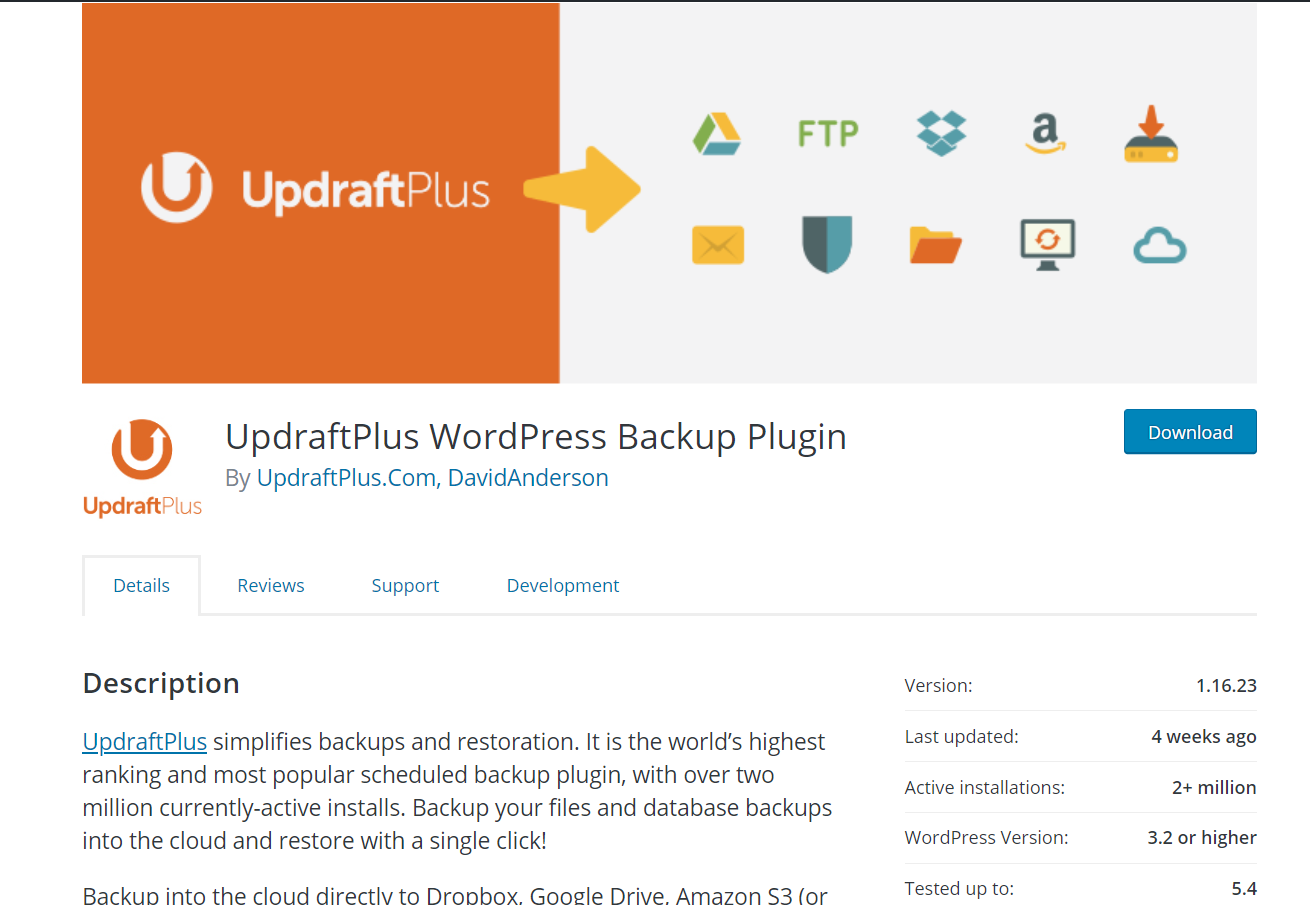
Wie Sie im obigen Bild sehen können, hat dieses Plugin mehr als 2 Millionen aktive Installationen, was es zu einem der beliebtesten Sicherungs- und Wiederherstellungstools auf dem Markt macht.
UpdraftPlus hat auch fünf Premium-Pläne, die mit mehr Funktionen und freigeschalteten Einschränkungen ausgestattet sind.
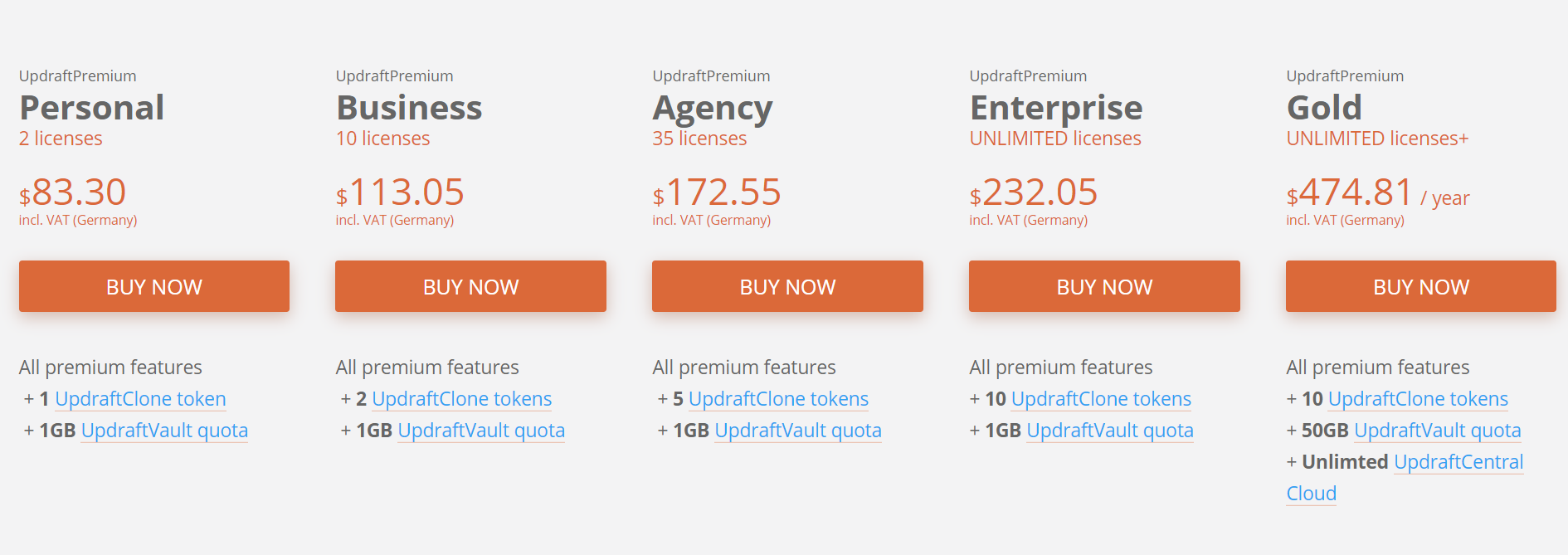
- Persönlich – 83,30 USD pro Jahr – 2 Lizenzen
- Business – 113,05 USD pro Jahr – 10 Lizenzen
- Agentur – 172,55 USD pro Jahr – 35 Lizenzen
- Enterprise – 232,05 USD pro Jahr – unbegrenzte Lizenzen
- Gold – 474,81 USD pro Jahr – unbegrenzte Lizenzen
Diese Premium-Pläne geben Ihnen Zugriff auf viele Add-Ons wie den Migrator, automatisierte Backups, Multisite, Planung, Importer, Sperreinstellungen und mehr.
Wenn Sie ein Anfänger sind und grundlegende Funktionen wünschen, ist die kostenlose Version gut genug. Wenn Sie jedoch erweiterte Funktionen wünschen, sind Personal- oder Business- Pläne die beste Wahl.
Wie verwende ich UpdraftPlus, um meine Website zu sichern?
In diesem Abschnitt zeigen wir Ihnen, wie Sie Ihre WordPress-Site mit UpdraftPlus sichern.
- Installieren Sie zunächst UpdraftPlus in Ihrem Blog.
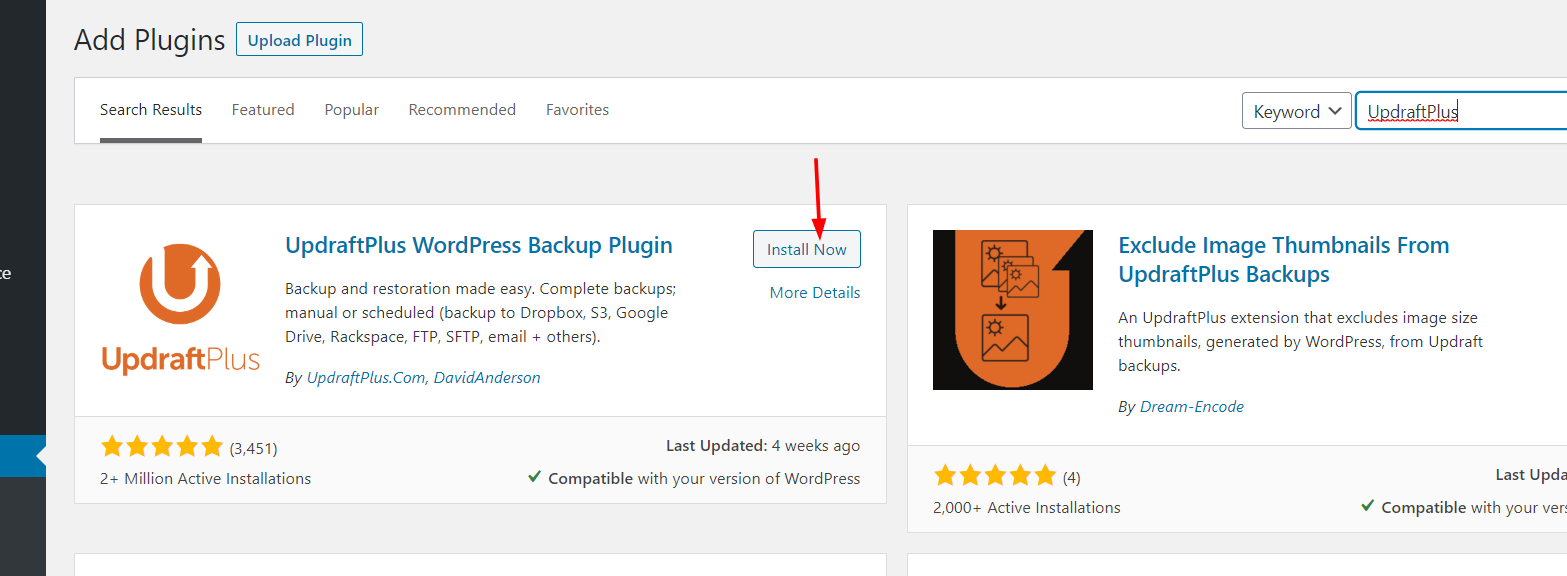
2) Aktivieren Sie es dann.
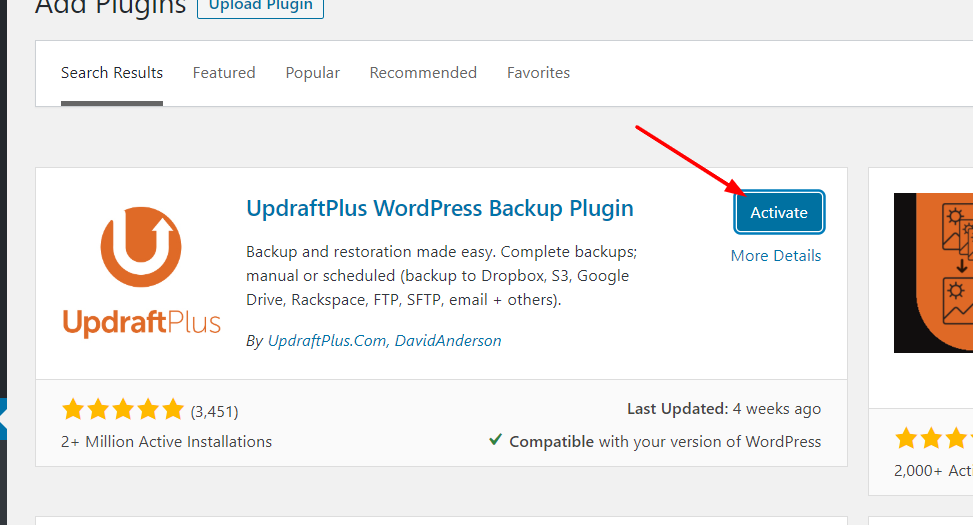
3) Jetzt können Sie Backups Ihres Blogs erstellen. Unter den WordPress-Einstellungen sehen Sie die UpdraftPlus-Backup- Option. Klick es.
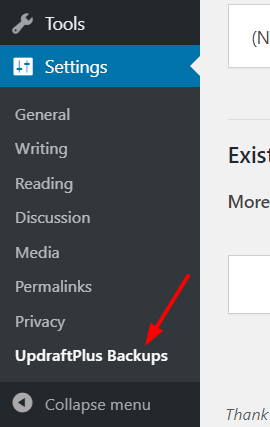
4) Dann sehen Sie einen Bildschirm mit allen Optionen.
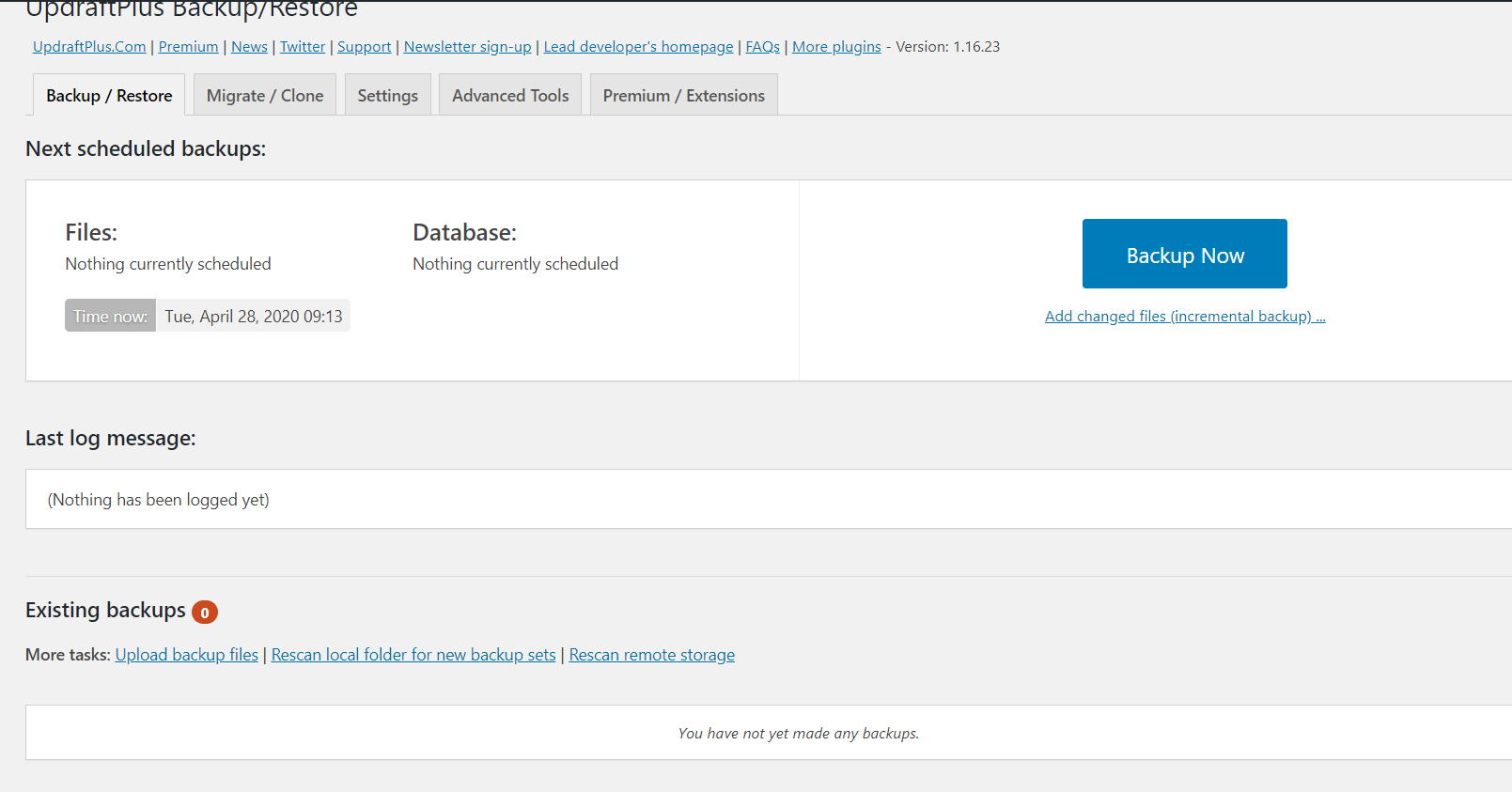
5) Vor dem Erstellen des Backups können Sie die Backup-Dateien ändern. Klicken Sie dazu auf die Konfigurationsoption unter der Schaltfläche Jetzt sichern .
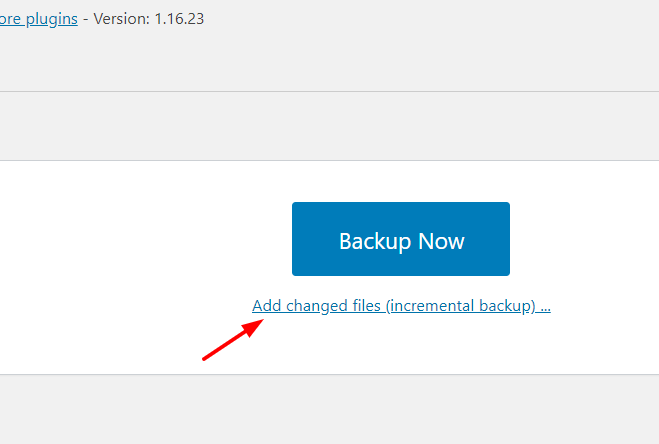
6) Dort können Sie Dateien in der generierten Zip-Datei hinzufügen/entfernen. Wir empfehlen Ihnen, jede Datei zu Ihrem Backup hinzuzufügen (Vorsicht ist sicher!).
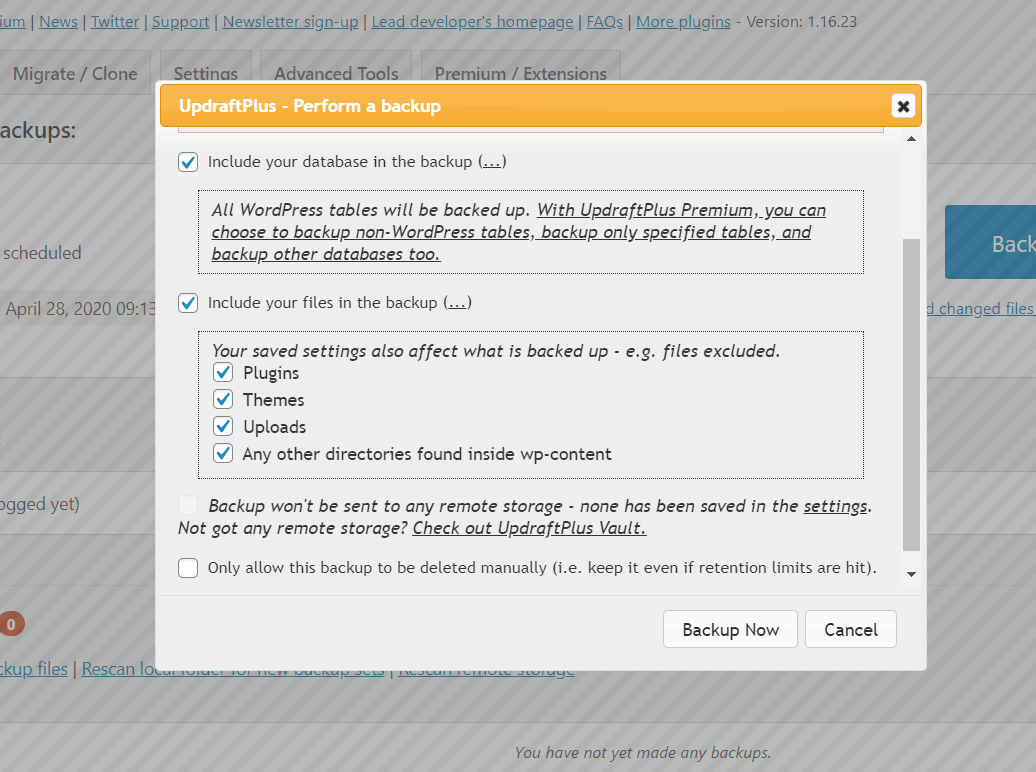
7) Wenn Sie alle gewünschten Änderungen an der Konfiguration vorgenommen haben, speichern Sie die Einstellungen und klicken Sie auf die Schaltfläche Jetzt sichern .
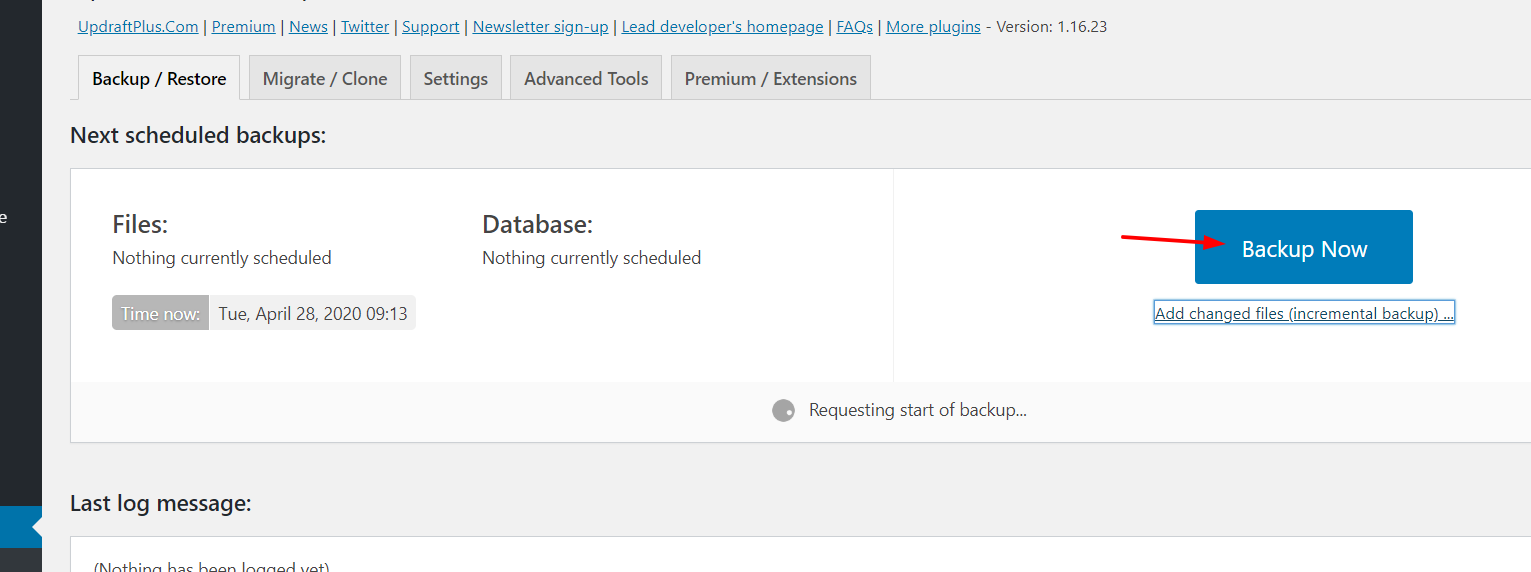
8) Der Vorgang beginnt und Sie sehen einen Balken mit dem Fortschritt.
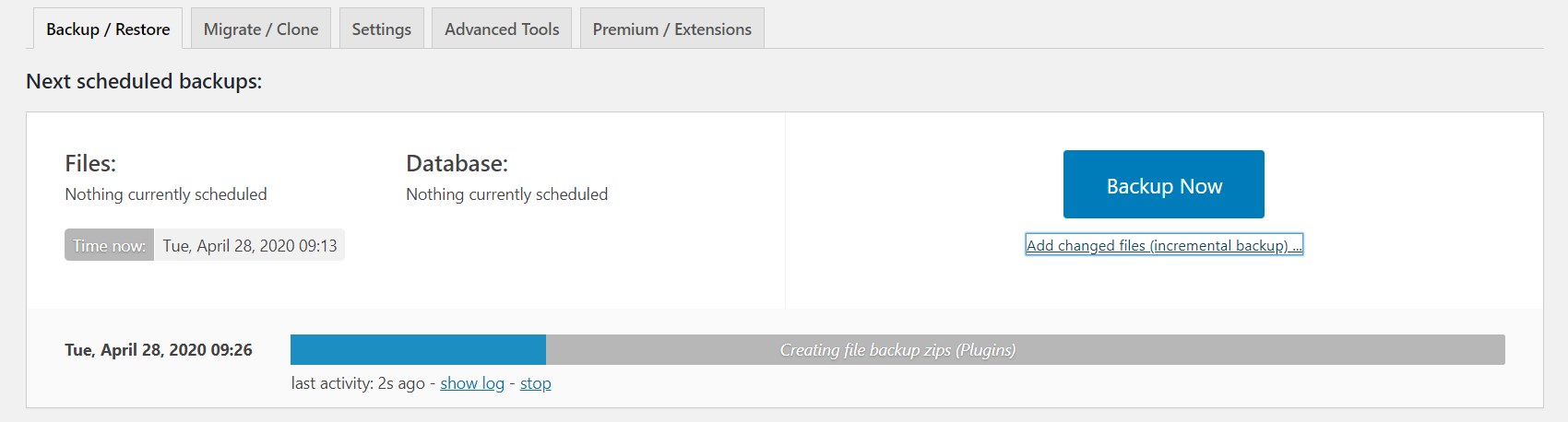
9) Nach einigen Minuten (abhängig von der Größe Ihrer Website) ist die Sicherung abgeschlossen und Sie sehen das Datum und die Uhrzeit der Erstellung.
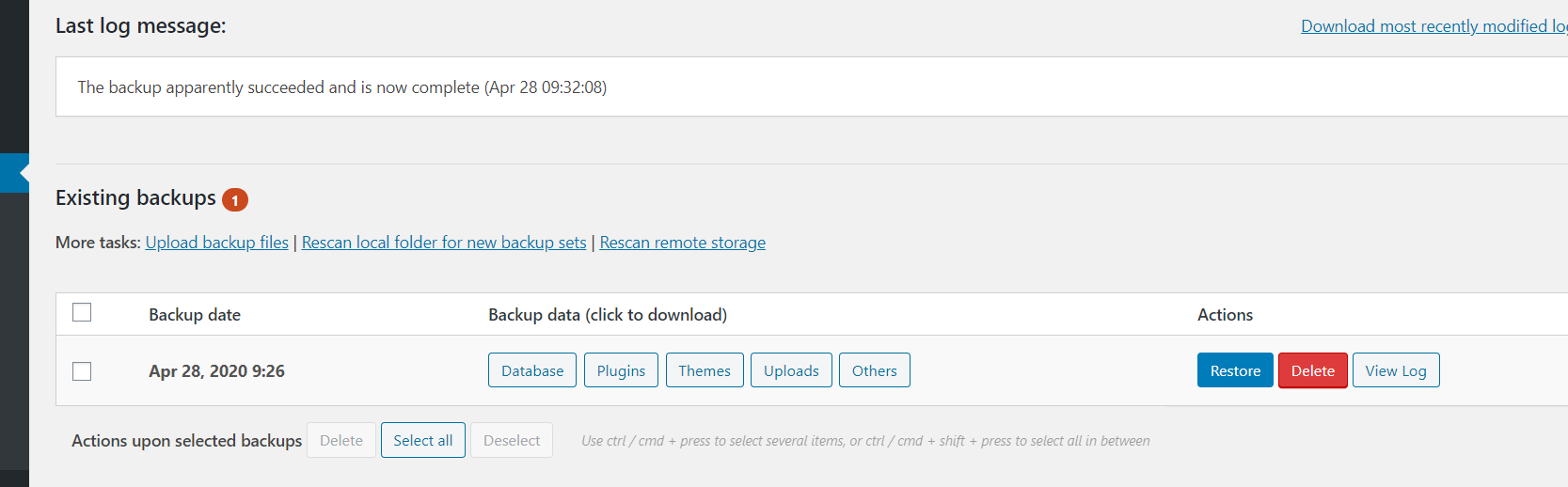
Dort sehen Sie fünf Abschnitte, die Sie einzeln herunterladen können:
- Datenbank
- Plugins
- Themen
- Uploads
- Andere
10) Anstatt das Backup auf Ihrem Server aufzubewahren, empfehlen wir Ihnen, es auf Ihren Computer herunterzuladen. Klicken Sie dazu einfach auf jeden Abschnitt und laden Sie ihn dann wie unten gezeigt auf Ihren Computer herunter .

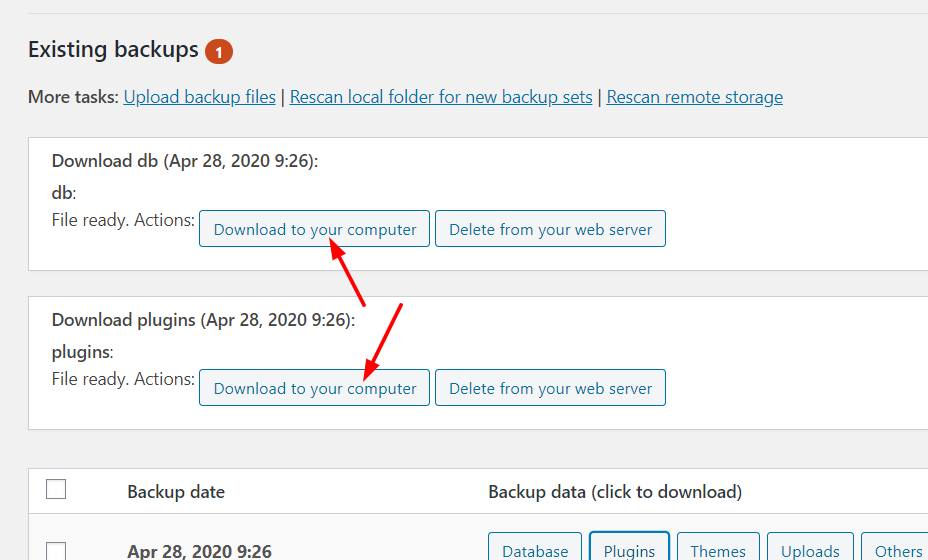
11) Wenn Ihr Webhosting-Unternehmen die Nutzung Ihres Speicherplatzes einschränkt, ist es eine gute Idee, die Sicherungsdateien von Ihrem Webserver zu löschen, nachdem Sie sie heruntergeladen haben. Auf diese Weise können Sie Ihre Datenspeicherung optimieren.
So sichern Sie also eine WordPress-Site mit UpdraftPlus .
Wie stellt man ein Backup mit UpdraftPlus wieder her?
Wenn Sie die Sicherung wiederherstellen müssen, melden Sie sich einfach bei Ihrer Website an, gehen Sie zu den Plugin-Einstellungen und wählen Sie die Option Sicherungsdateien hochladen.
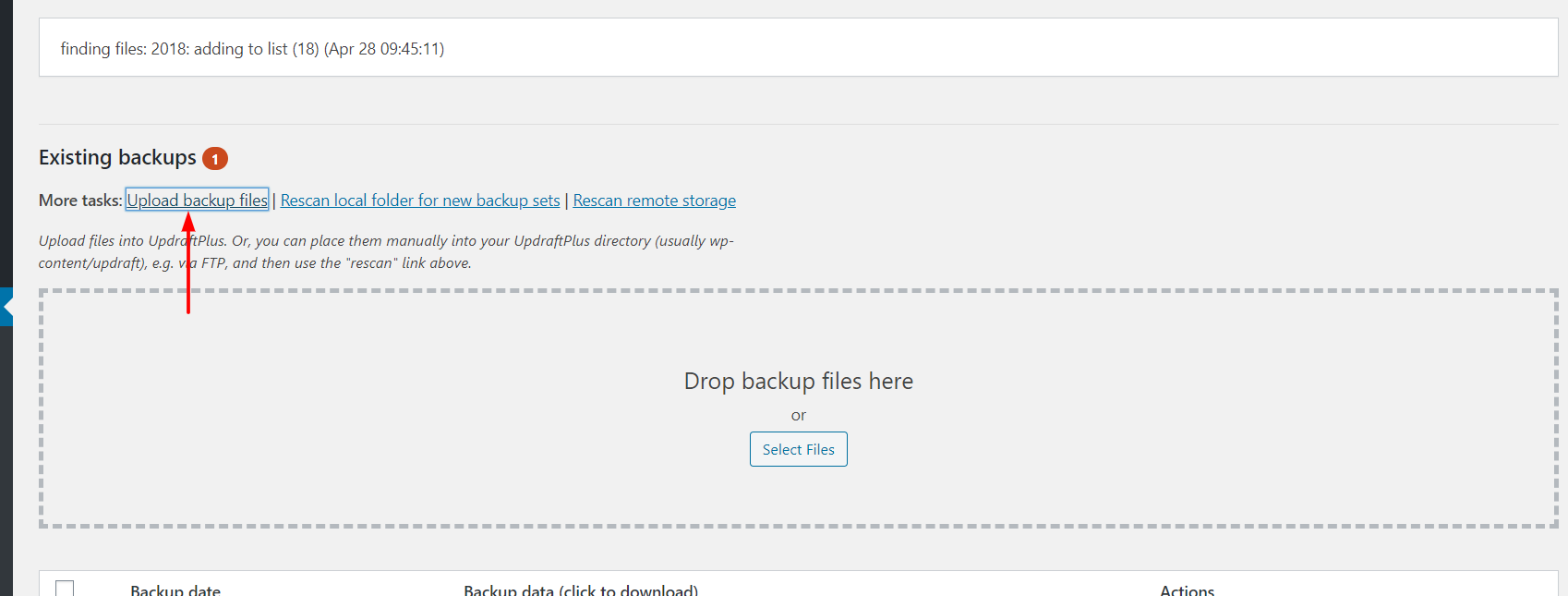
Laden Sie dort die ZIP-Dateien hoch, die Sie hochladen möchten, und klicken Sie auf Wiederherstellen.

Pro-Tipp
Das Planen von Sicherungen ist eine großartige Option, um sicherzustellen, dass Sie regelmäßig Sicherungen erstellen und vermeiden, dass Sie sie manuell erstellen müssen. Wir empfehlen Ihnen daher, mindestens einmal pro Woche eine Datenbank- und Dateisicherung einzuplanen. Sie können auch entfernte Ziele hinzufügen.
B) BackupBuddy
BackupBuddy ist ein weiteres Top-Backup-Plugin für WordPress, das von iThemes entwickelt wurde. Hier zeigen wir Ihnen, wie Sie Ihre Website mit diesem großartigen Tool sichern.
Dies ist ein Premium-Plugin, das in drei verschiedenen Plänen erhältlich ist:
- Blogger : 56 USD pro Jahr (1 Website)
- Freiberufler : 89 USD pro Jahr (10 Standorte)
- Gold : 140 USD pro Jahr (unbegrenzte Standorte)
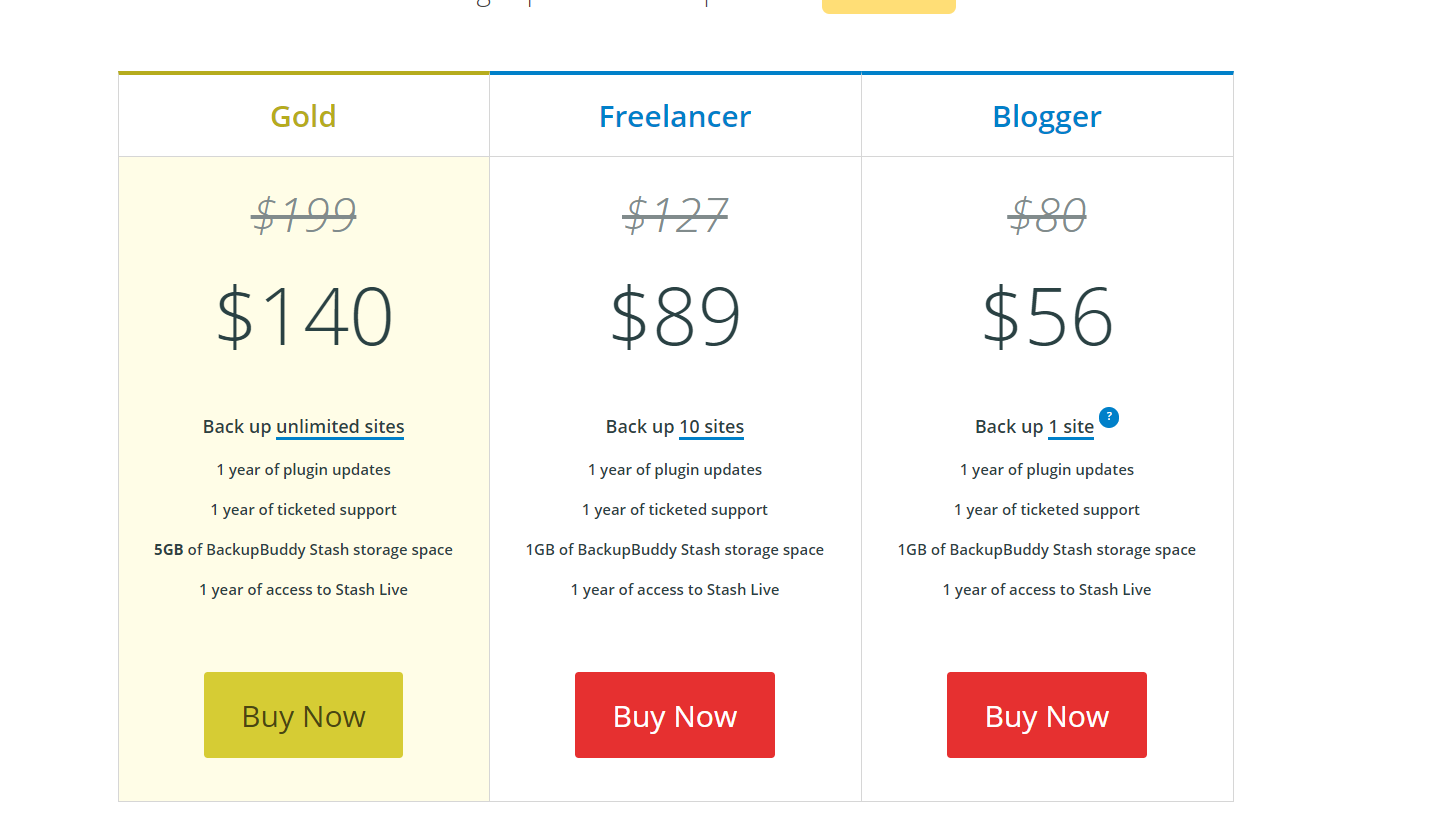
Wenn Sie ein Anfänger sind, bietet der Blogger-Plan alles, was Sie brauchen.
Sobald Sie es gekauft haben, können Sie sich bei Ihrem iThemes-Konto anmelden und die Plugin-Dateien herunterladen.
Wie verwende ich BackupBuddy, um meine Website zu sichern?
Jetzt zeigen wir Ihnen, wie Sie mit BackupBuddy ein WordPress-Site-Backup erstellen.
1) Laden Sie zuerst die Plugin-Dateien in Ihren Blog hoch und installieren Sie sie.
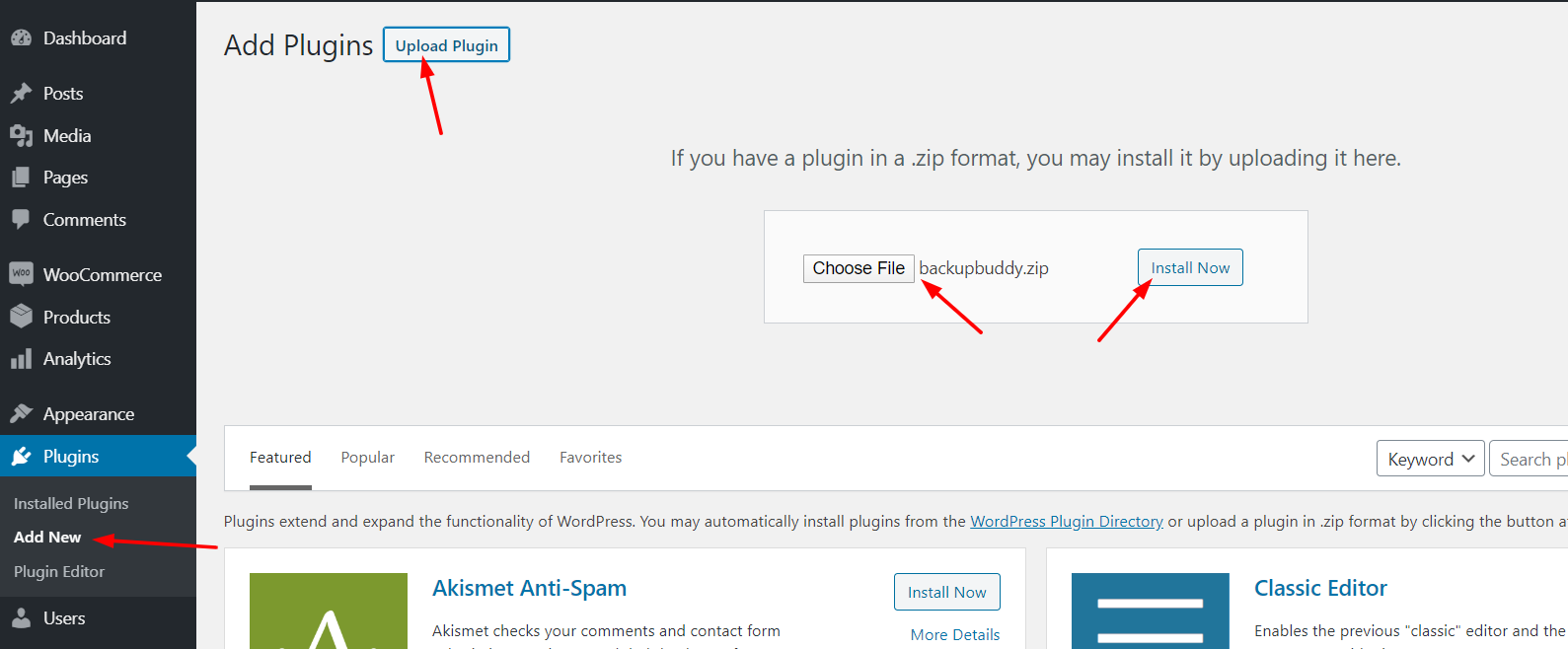
2) Nachdem Sie das Plugin installiert haben, aktivieren Sie es.
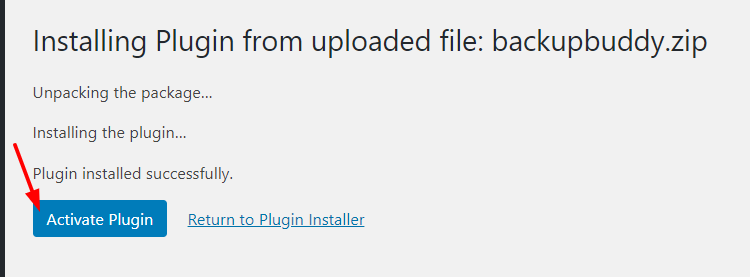
3) Dann sehen Sie die Einstellungen der Plugins in Ihrem Dashboard.
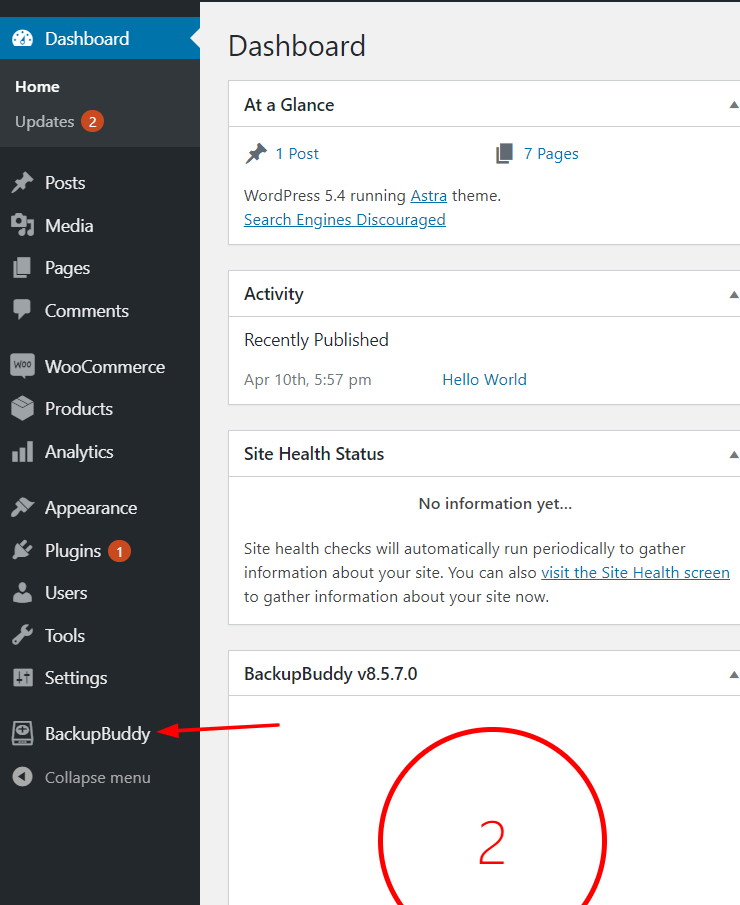
4) Klicken Sie darauf und Sie sehen die Option zum Erstellen eines Backups.
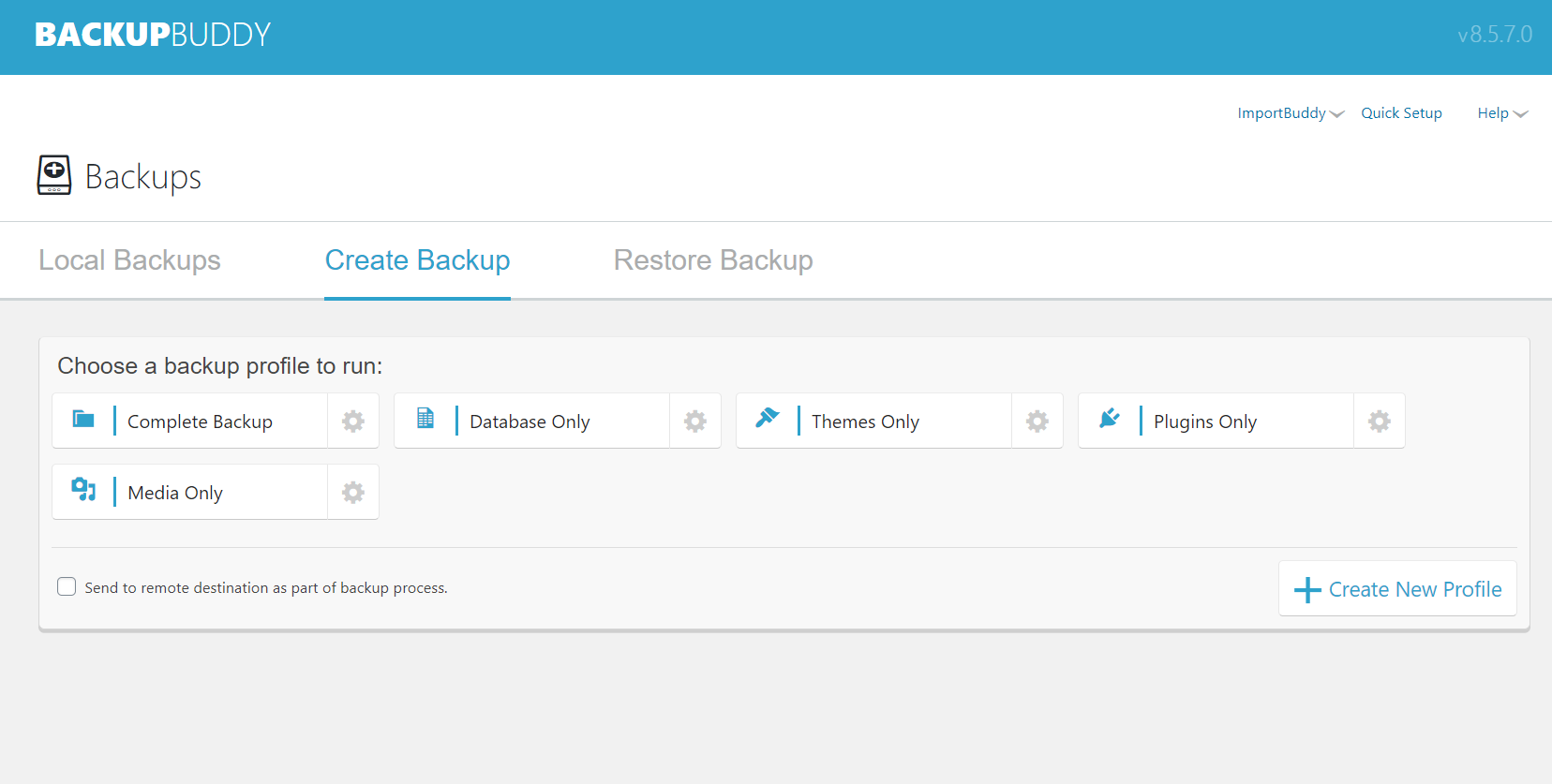
Mit BackupBuddy können Sie Folgendes erstellen:
- Komplettes Website-Backup
- Datenbanksicherung
- Themensicherung
- Plugin-Sicherung
- Mediensicherung
Aus Sicherheitsgründen empfehlen wir, ein vollständiges Website-Backup zu erstellen, es sei denn, Sie möchten eine bestimmte Sache sichern. Wenn etwas schief geht, haben Sie auf diese Weise alle Dateien Ihrer Website an einem Ort und können sie wiederherstellen.
5) Klicken Sie auf Vollständige Sicherung , um eine zu erstellen.
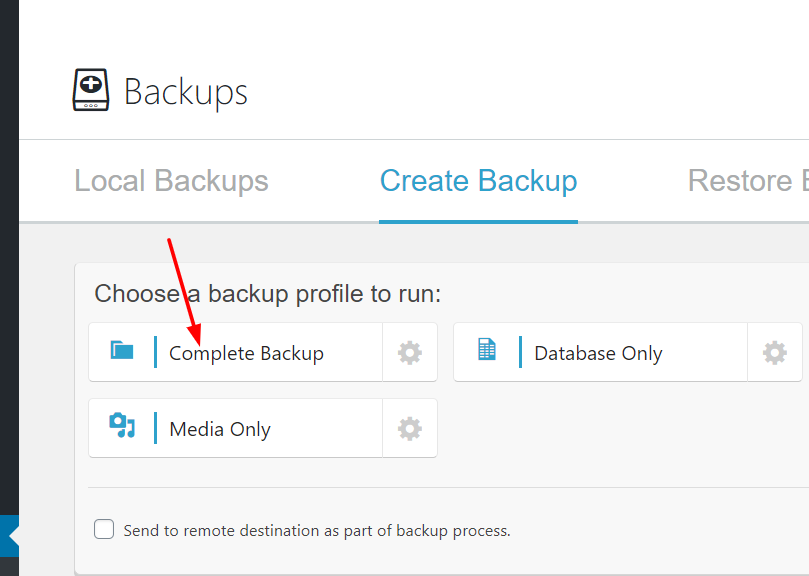
6) Das Plugin beginnt mit der Erstellung des Backups und zeigt Ihnen die Details dessen, was es generieren wird.
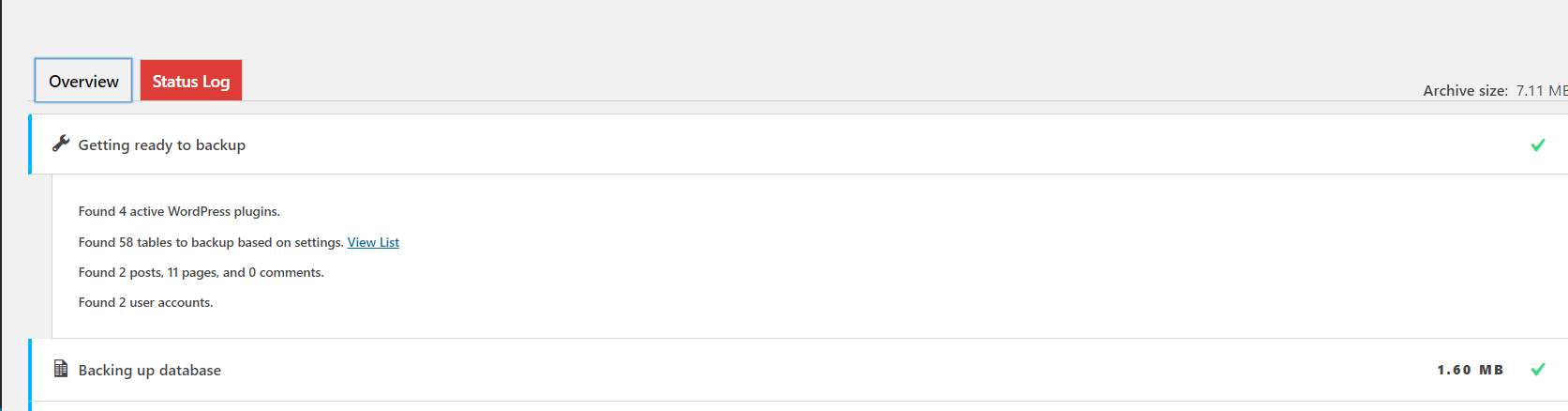
7) Innerhalb weniger Minuten wird ein vollständiges Website-Backup erstellt.
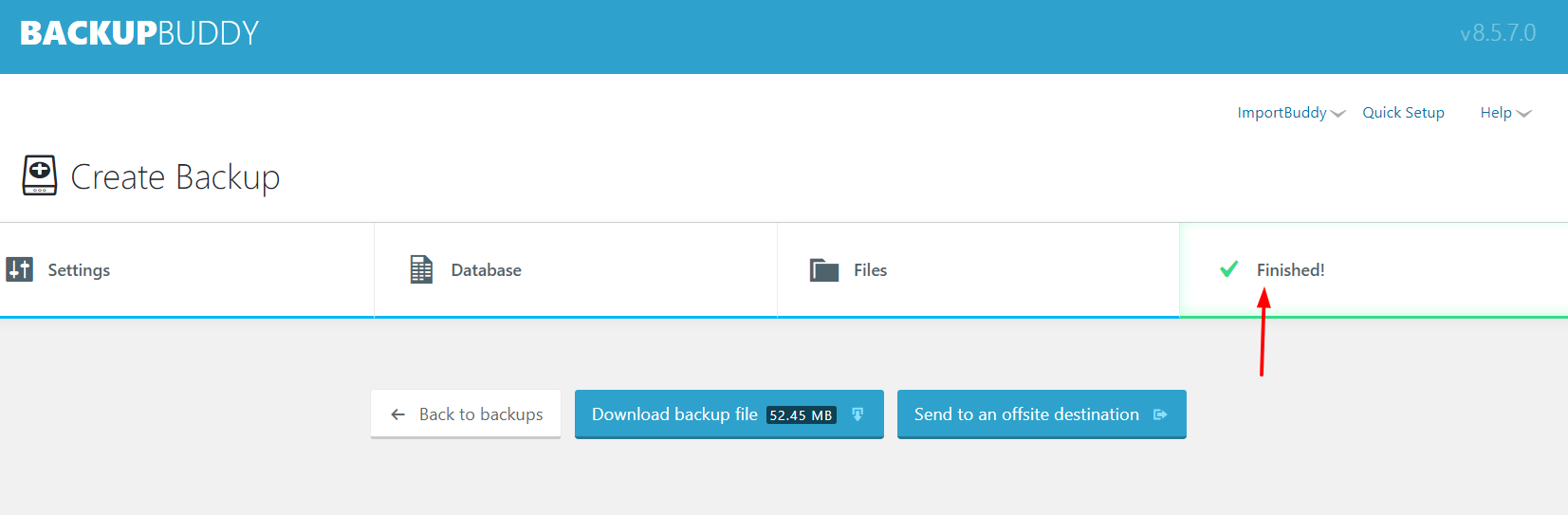
8) Sobald es fertig ist, empfehlen wir Ihnen, die ZIP-Datei auf Ihren lokalen Computer herunterzuladen.
Wenn Sie mehrere Backups auf Ihrem Server haben, würden Sie alle im Abschnitt „Lokale Backups“ in Ihrem Blog sehen.
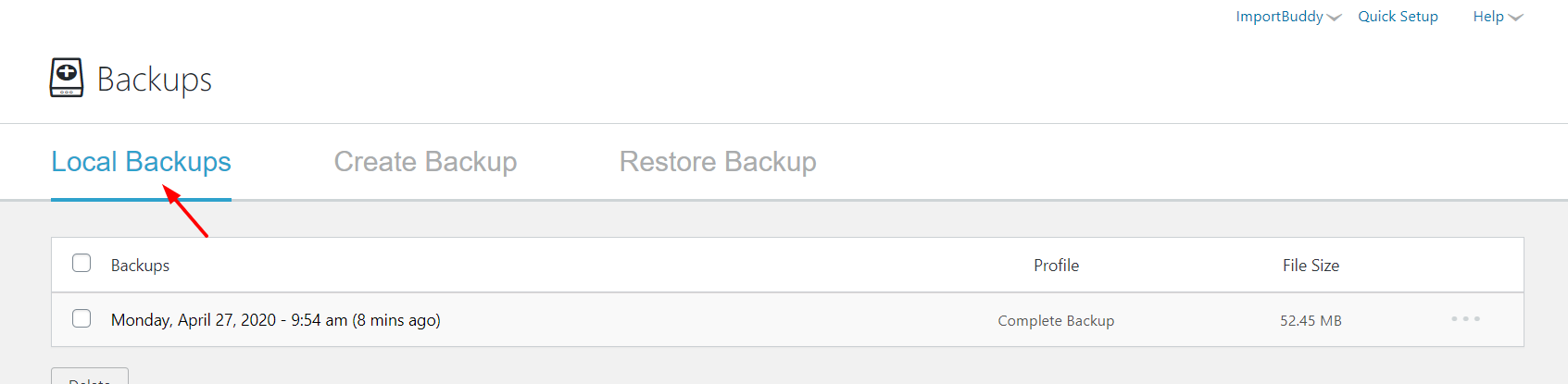
Darüber hinaus können Sie ein Ziel eines Drittanbieters verbinden und die Sicherungsdatei dorthin senden. Derzeit erlaubt Ihnen BackupBuddy, Ziele wie die folgenden zu verknüpfen:
- Amazon S3
- Dropbox
- Google Drive
- FTP
Wie stellt man ein Backup mit BackupBuddy wieder her?
Um Ihre Website-Daten aus dem Backup wiederherzustellen, gehen Sie zu den Plugin-Einstellungen und legen Sie ein Passwort für die ImportBuddy-Datei fest.

Laden Sie dann die Datei auf Ihren Computer herunter. Und wenn Sie die Website wiederherstellen müssen, laden Sie die ImportBuddy-Datei auf den Server hoch. Sie können dies mit einem FTP-Client oder über das cPanel tun.
Geben Sie dann das Passwort ein und laden Sie die Sicherungs-ZIP-Dateien hoch. Sobald es fertig ist, wird Ihre Website wiederhergestellt.
Pro-Tipp
Eine weitere Sache, die wir an BackupBuddy lieben, ist die Backup-Automatisierungsfunktion. Auf diese Weise können Sie den Sicherungsvorgang einmal täglich oder einmal wöchentlich planen.

Dies ist eine großartige Funktion, um sicherzustellen, dass Sie regelmäßige Backups Ihrer WordPress-Site erstellen. Das Backup wird automatisch ausgeführt und es wird eine Datei generiert, die auf Ihrem Server gespeichert wird. Darüber hinaus können Sie ein Remote-Ziel hinzufügen, um Ihre Dateien zu senden.
Prämie: VaultPress
Wenn Sie Ihren Backup-Prozess auf die nächste Stufe bringen möchten, empfehlen wir VaultPress.
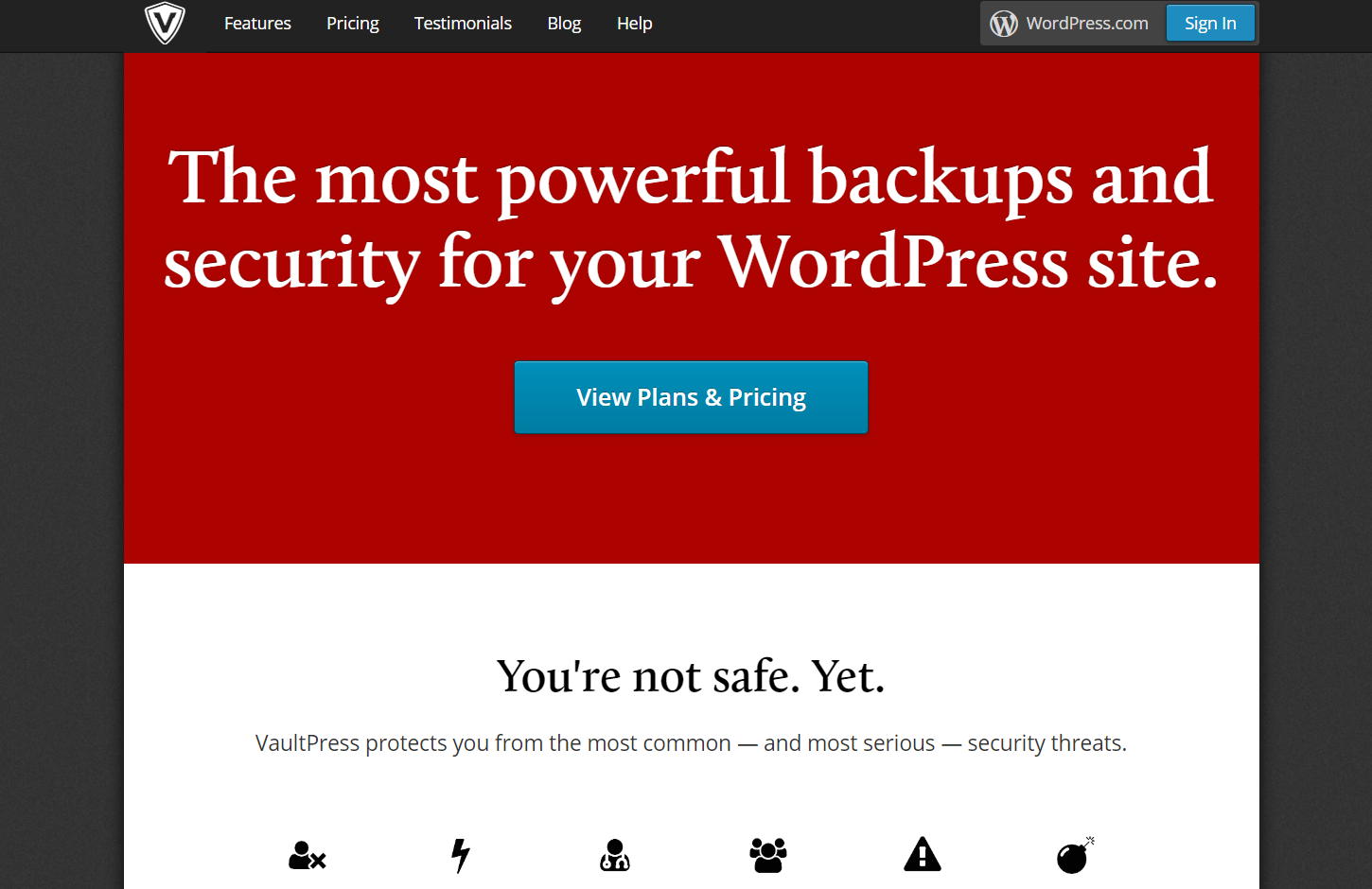
VaultPress ist ein vom Automattic-Team angebotener Premium-Service, mit dem Sie Ihre WordPress-Site einfach sichern können. Abgesehen davon, dass es Ihnen bei Backups hilft, schützt es Ihre Website vor:
- Hacker
- Viren
- Exploits
- Malware
- Benutzerfehler
Was VaultPress von anderen Tools abhebt, ist, dass es das Backup extern erstellt. Das bedeutet, dass Ihr Backup die Speicherplatznutzung Ihres Servers nicht erhöht und Sie jederzeit und überall darauf zugreifen können. Darüber hinaus können Sie jedes Backup mit einem einzigen Klick wiederherstellen.
Was ist also der Hauptunterschied zu anderen Tools? Wenn Ihrer Website etwas Schlimmes passiert, können Sie sich bei Ihrem VaultPress-Konto anmelden und die vorherige Version im Handumdrehen wiederherstellen. Sie müssen die Dateien nicht auf Ihren lokalen Computer herunterladen und auf Ihren Server hochladen.
Darüber hinaus bietet VaultPress weitere Sicherheitsoptionen wie Dateiscannen, Spam-Blockierung, Virenerkennung, Malware-Erkennung und mehr. Wenn Sie einen Online-Shop oder einen großen Blog betreiben, ist dieses Plugin eine hervorragende Option für Sie.
Preis
VaultPress hat zwei verschiedene Preisoptionen, je nachdem, wie oft Sie die Backups erstellen möchten:
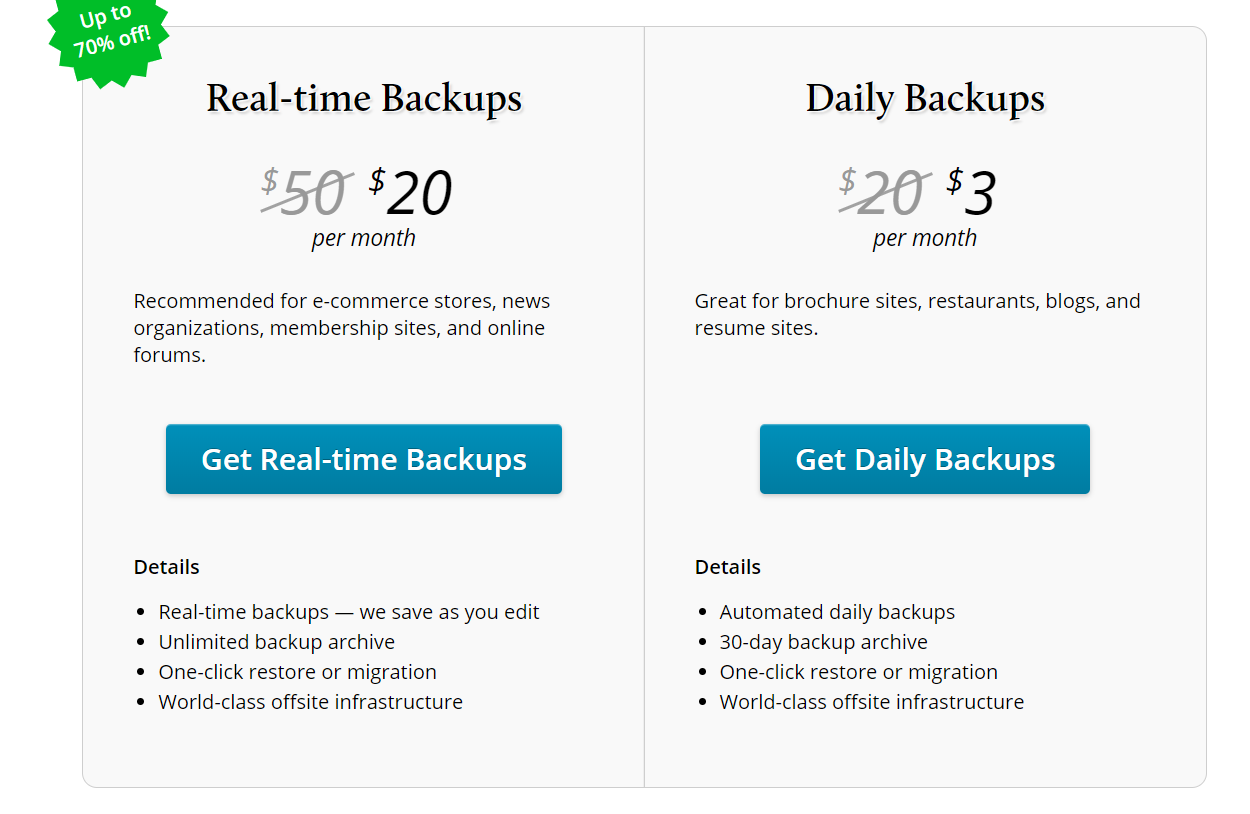
- Tägliche Backups – 3 USD pro Monat
- Echtzeit-Backups – 20 USD pro Monat
Darüber hinaus gibt es Jetpack-Pläne, die wichtige Sicherheitsfunktionen (einschließlich Backups) bieten:
- Persönlich – 39 USD pro Jahr
- Business – 99 USD oder 299 USD pro Jahr
Fazit
Alles in allem ist das regelmäßige Erstellen von Backups Ihrer WordPress-Site ein Muss, wenn Sie völlig beruhigt sein möchten. Sie können dies mit verschiedenen Methoden tun: manuell über cPanel oder mit einem Plugin. Wir empfehlen Ihnen, ein Plugin zu verwenden.
Sie können BackupBuddy als Premium-Option und UpdraftPlus als kostenlose Option wählen. Für Anfänger ist UpdraftPlus eine ausgezeichnete Wahl. Es hat tolle Funktionen und ist sehr einfach zu bedienen. Wenn Sie erweiterte Funktionen wünschen, können Sie die Premium-Version erwerben oder BackupBuddy ausprobieren.
Wenn Sie andererseits Ihren Server nicht zusätzlich belasten möchten, sollten Sie sich VaultPress ansehen. Es erstellt die Backups extern und verfügt über Premium-Funktionen und Wiederherstellung mit einem Klick.
Welche Sicherungsmethode verwenden Sie? Kennen Sie weitere Backup-Plugins? Hinterlasse uns unten einen Kommentar.
